هناك العديد من ملحقات الجهات الخارجية لنسخ عنوان صفحة الويب وعنوانها لمتصفحات مثل كروم, ثعلب النار و اخرين. إليك خدعة أنيقة لإضافة تطبيق Copy Title & URL المختصر الخاص بك إلى Microsoft Edge.
انسخ العنوان وعنوان URL المختصر لـ Microsoft Edge
في Microsoft Edge (Chromium) ، أنشئ إشارة مرجعية لموقع عينة.
ثم استبدل (عدل) عنوان URL للإشارة المرجعية بالهدف التالي:
javascript: (function () {function copyToClipboard (text) {if (window.clipboardData && window.clipboardData.setData) { / * مسار رمز خاص بـ IE لمنع عرض منطقة النص أثناء ظهور مربع الحوار. * / return clipboardData.setData ("Text"، نص)؛ } else if (document.queryCommandSupported && document.queryCommandSupported ("copy")) {var textarea = document.createElement ("textarea") ؛ textarea.textContent = نص ؛ textarea.style.position = "ثابت" ؛ / * منع التمرير إلى أسفل الصفحة في MS Edge. * / document.body.appendChild (textarea) ؛ textarea.select () ، جرب {return document.execCommand ("copy") ؛ / * قد يتم طرح استثناء أمني من قبل بعض المتصفحات. * /} catch (ex) {console.warn ("فشل النسخ إلى الحافظة."، ex)؛ عودة كاذبة؛ } أخيرًا {document.body.removeChild (textarea)؛ }}} var markdown = document.title + ':' + '\ r \ n' + window.location.href؛ copyToClipboard (تخفيض السعر) ؛ })();
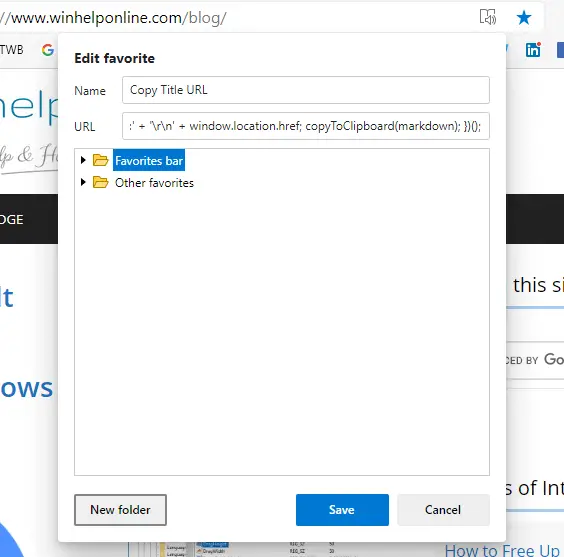
قم بزيارة موقع ويب وانقر على التطبيق المختصر. سيتم نسخ العنوان وعنوان URL لصفحة الويب الحالية بالتنسيق التالي:
نسخة Microsoft Edge وعنوان URL لصفحة ويب [Bookmarklet] »Winhelponline: https://www.winhelponline.com/blog/edge-copy-title-url-web-page-bookmarklet/
الاعتمادات في bradleybossard / titleUrlMarkdownClip.js - Bookmarklet لنسخ عنوان الصفحة الحالية و url
يعمل كود جافا سكريبت أعلاه أيضًا على Google Chrome و Firefox والمتصفحات الأخرى.
إرشادات Microsoft Edge القديم
افتح Microsoft Edge ، وقم بزيارة موقع ويب ، وقم بإضافته إلى شريط المفضلة. قم بتسمية المفضلة باسم نسخ العنوان وعنوان URL، أو أي شيء تريده.
الآن ، سنغير هدف تلك المفضلة إلى كود جافا سكريبت ، والذي ينسخ عنوان الصفحة وعنوان URL لعلامة التبويب الحالية. اعتبارًا من Windows 10 تحديث Fall Creators يمكنك تحرير عنوان URL لإشارة مرجعية موجودة في Edge. للقيام بذلك ، انقر بزر الماوس الأيمن فوق الإشارة المرجعية وانقر فوق تحرير URL. اكتب كود جافا سكريبت التالي واضغط أدخل:
javascript: window.prompt ("Copy Title & URL"، document.title + ":" + location.href)؛ void (0)؛
يحصل رمز جافا سكريبت أعلاه على العنوان وعنوان موقع الويب لصفحة الويب الحالية ويظهره في مربع نص تحتاج إلى نسخه (CTRL + C)
ابدأ تشغيل Microsoft Edge ، وقم بزيارة أحد مواقع الويب ، ثم انقر فوق نسخ العنوان وعنوان URL المختصر الذي قمت بإنشائه.
ستظهر لك المطالبة التالية مع مربع تحكم نصي ، يعرض العنوان ، متبوعًا بعنوان URL لصفحة الويب. يتم تحديد نطاق النص تلقائيًا لك.
نظرًا للقيود الأمنية في متصفح الويب القديم لـ Microsoft Edge ، لا يمكن لجافا سكريبت نسخ الأشياء إلى الحافظة مباشرة دون موافقة المستخدم ، وبالتالي المطالبة الإضافية المذكورة أعلاه. وبالمثل ، لا يبدو أن سطرًا جديدًا أو حرف إرجاع جديد يعمل في Edge. لذلك سيتم إخراج العنوان وعنوان URL في سطر واحد على النحو التالي:
Lifehacker - نصائح وتنزيلات لإنجاز المهام: http://lifehacker.com/
كل ما عليك فعله هو الضغط كنترول + ج لنسخ النص إلى الحافظة واستبعاد مربع الحوار بالنقر فوق "موافق" أو الضغط على خروج مفتاح.
طلب واحد صغير: إذا أعجبك هذا المنشور ، فيرجى مشاركة هذا؟
ستساعد مشاركة واحدة "صغيرة" منك كثيرًا في نمو هذه المدونة. بعض الاقتراحات الرائعة:- يعلق!
- شاركها على مدونتك المفضلة + Facebook ، Reddit
- غردها!